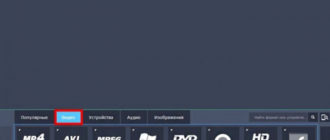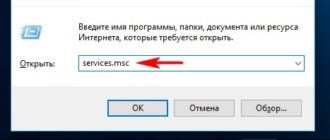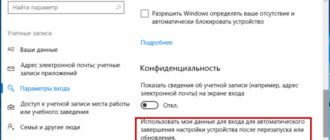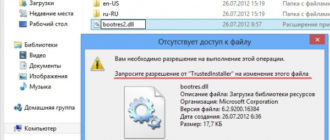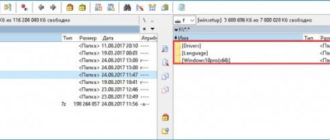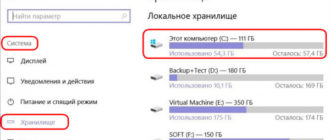Если вас попросят переустановить операционную систему на ноутбуке, который не загружается, то конечно правильнее всего установить именно ту версию ОС, что была на нём при покупке, в этом случае Windows активируется автоматически сразу после процесса инсталляции. Но как точно установить версию ОС, если сама Windows не загружается? Проще всего это сделать Microsoft Diagnostic and Recovery Toolset 10 x64 (MSDaRT), именно этим мы и займёмся в сегодняшней статье. В качестве бонуса во второй части статьи вас ждёт ещё один способ, использовать будем обычный дистрибутив Windows 10.
Как узнать версию незагружающейся Windows с помощью диска восстановления Microsoft Diagnostic and Recovery Toolset 10 x64 (MSDaRT) и дистрибутива Windows 10
Сделать диск MSDaRT 10 вы можете по другой нашей статье. Вполне возможно, что многие пользователи поступят проще и скачают уже готовый ISO-образ MSDaRT на торренте, после чего изготовят загрузочную флешку.
Загружаем с флешки MSDaRT 10 компьютер или ноутбук, на котором хотим узнать версию Windows.
Мне не нужен интернет и я жму «Нет».

Раскладка клавиатуры «Русская».

«Поиск и устранение неисправностей»

Microsoft Diagnostics and Recovery Toolset.

Windows 10.

В главном окне диска выбираем «Управление компьютером»

и видим версию установленной Windows 10 Home Single Language (Домашняя для одного языка).

Как узнать версию Windows, если система не запускается, с помощью дистрибутива Windows 10
Загружаем компьютер с помощью установочной флешки Windows 10 и в начальном окне установщика ОС жмём клавиатурное сочетание SHIFT+F10.

Вводим в командной строке: regedit

В открывшемся реестре выделяем левой мышью ветку HKEY_LOCAL_MACHINE.

«Файл»—>«Загрузить куст».

В открывшемся окне проводника открываем папку «config», находится эта папка по адресу: C:WindowsSystem32, именно здесь находятся файлы реестра. Щёлкаем двойным щелчком левой кнопки мыши на файле «SOFTWARE», который отвечает за ветку реестра: HKEY_LOCAL_MACHINESoftware, в ней содержится вся информация об установленной на компьютере операционной системе, программах и драйверах.

В окне «Загрузка куста реестра» ставим «1» и жмём ОК.

Раскрываем последовательно ветки реестра: HKEY_LOCAL_MACHINE1MicrosoftWindows NTCurrentVersion

И видим версию установленной на компьютере системы, а также другую информацию.